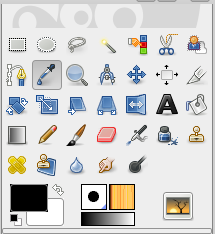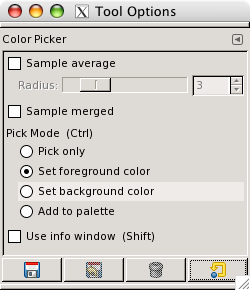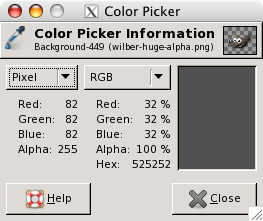Nástroj Farebná pipeta (Color Picker ) sa používa pri výbere farby z otvoreného obrázka. Jednoduchým kliknutím na konkrétny pixel v obrázku zmeníte aktívnu farbu na farbu, ktorá leží pod pipetou. Štandardne je nástroj nastavený na výber farby z aktívnej vrstvy. Voľbou Sample Merge (Vzorka zahrnutá) však môžete vybrať farbu, ktorá vznikne kombináciou farieb všetkých vrstiev. Použijú sa farby iba z viditeľných vrstiev. Ak na obrázok kliknete, otvoríte Informačné okno.
Nástroj môžete aktivovať viacerými spôsobmi:
-
Z hlavnej ponuky výberom položiek → ,
-
z Panelu s nástrojmi kliknutím na symbol
 ,
, -
stlačením klávesu O,
-
stlačením klávesu Ctrl počas používania kresliaceho nástroja. Počas tejto operácie nie je otvorené dialógové okno Color picker (Farebná pipeta). Nástroj ostáva nezmenený aj počas uvoľnenia klávesu. Informácie však môžete získať použitím tzv. okna Pointer.
- Ctrl
-
S nastavenou voľbou Set foreground color (Nastaviť farbu popredia) a následným stlačením klávesu Ctrl nástroj nastavíte do režimu Set background color (Nastaviť farbu pozadia). Ak pracujete v režime Set background color (Nastaviť farbu pozadia) a stlačíte tento kláves, nástroj prepnete do režimu Set foreground color (Nastaviť farbu popredia). Ak je nástroj nastavený v režime Pick only (Iba vybrať), tento kláves nemá žiadny účinok.
- Shift
-
Stlačením klávesu Shift a kliknutím na konkrétny pixel zobrazíte Informačné okno Color Picker (Farebná pipeta).
![[Note]](images/note.png)
Poznámka Okno Pointer zobrazuje tieto informácie nepretržite. Pamätajte však, že štandardne je nastavená voľba Sample merged (Vzorka zahrnutá).
Za normálnych okolností sa voľby zobrazia v okne pripojenom na spodnej strane Panela s nástrojmi hneď, ako príslušný nástroj aktivujete. Ak nie, toto okno zobrazíte prostredníctvom hlavnej ponuky výberom položiek → → .
- Sample Merged (Vzorka zahrnutá)
-
Pri označení voľby Sample Merged (Vzorka zahrnutá) nástroj preberá informácie zo všetkých viditeľných vrstiev. Viac informácií týkajúcich sa tejto voľby nájdete v registri pod pojmom Sample Merge (Vzorka zahrnutá).
- Sample Average (Priemerná vzorka)
-
Posuvníkom Radius (Polomer) nastavíte veľkosť štvorcovej oblasti, z ktorej sa má počítať priemer výslednej farby. Veľkosť tohto štvorca, alebo polomer, sa zobrazí pri každom kliknutí do obrázka.
- Pick Mode (t. j. režim výberu farby)
-
- Pick Only (Iba vybrať)
-
Vlastnosti farby zvoleného pixla sa zobrazia v informačnom dialógovom okne.
- Set Foreground Color (Nastaviť farbu popredia)
-
Kliknutím do pixlu nastavíte farbu popredia akú má tento konkrétny pixel. Zmenu vidíte v Panely s nástrojmi.
- Set Background Color (Nastaviť farbu pozadia)
-
Farbu pozadia nastavíte kliknutím do obrázka. Zmenu farby pozadia môžete sledovať v Panely s nástrojmi.
- Add to Palette (t. j. pridať do palety)
-
Ak je táto voľba aktivovaná, informácie z vybranej farby sa pošlú do aktívnej palety farieb. viď. Editor paliet (Palette Editor)
- Use info window (t. j. použiť okno s informáciami)
-
Ak je táto voľba aktivovaná, okno s informáciami sa otvorí automaticky. Stlačením klávesu Shift môžete túto možnosť dočasne zapnúť.